V zariadení Synology NAS sa agregácia odkazov nazýva Bond. Vaše zariadenie Synology NAS môže mať viac sieťových rozhraní. Môžete použiť spojenie viacerých sieťových rozhraní na zvýšenie šírky pásma zariadenia Synology NAS alebo na konfiguráciu odolnosti proti chybám.
Môžete napríklad spojiť sieťové rozhrania 2 × 1 Gbps a vytvoriť sieťové rozhranie 2 Gbps. Alebo môžete spojiť sieťové rozhrania 2 × 1 Gbps a vytvoriť tak jediné sieťové rozhranie odolné voči chybám 1 Gbps. Viazané sieťové rozhranie odolné voči chybám použije rovnakú adresu IP bez ohľadu na to, aké fyzické sieťové rozhranie sa použije. Ak teda jeden z nejakého dôvodu zlyhá, druhý bude stále fungovať a vy sa budete môcť pripojiť k zariadeniu Synology NAS bez zmeny adresy IP, ktorú používate na pripojenie k zariadeniu Synology NAS.
V tomto článku vám ukážem, ako vytvoriť väzobné sieťové rozhranie pomocou viacerých fyzických sieťových rozhraní na zariadení Synology NAS, aby ste zvýšili šírku pásma siete a zaistili odolnosť proti chybám. Takže poďme na to.
Inštalácia sieťových káblov do zariadenia Synology NAS:
Pred inštaláciou sieťových káblov do portov RJ-45 vášho zariadenia Synology NAS by ste mali zariadenie Synology NAS vypnúť z grafického používateľského rozhrania Synology Web.
Ak chcete vypnúť zariadenie Synology NAS z grafického používateľského rozhrania Synology Web, kliknite na ikonu Používateľ (  ) a kliknite na Vypnúť ako je znázornené na snímke obrazovky nižšie.
) a kliknite na Vypnúť ako je znázornené na snímke obrazovky nižšie.
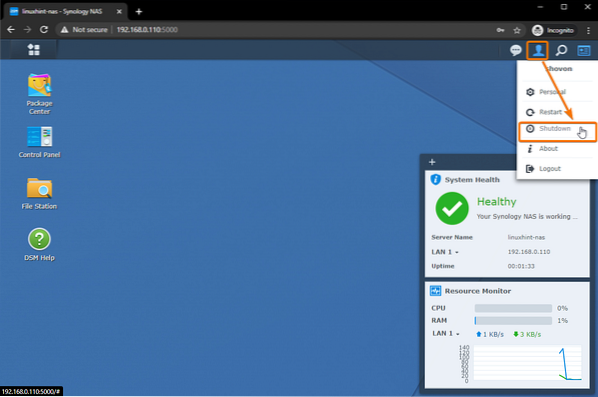
Operáciu vypnutia potvrdíte kliknutím na Áno.
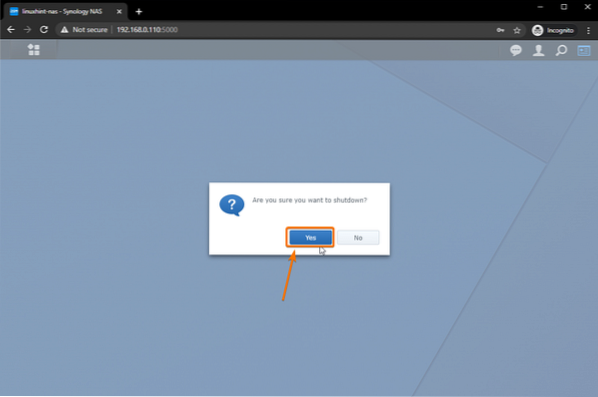
Vaše zariadenie Synology NAS by malo byť vypnuté do niekoľkých minút.
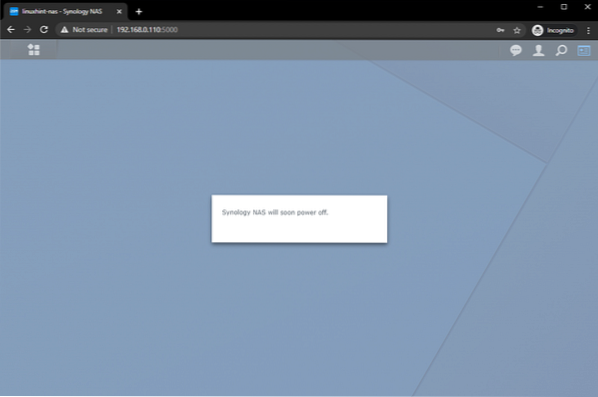
Po vypnutí zariadenia Synology NAS by mali zhasnúť všetky LED diódy, ako je to znázornené na obrázku nižšie.

V zadnej časti vášho zariadenia Synology NAS môžete mať pripojený jeden ethernetový kábel do portu RJ-45 na vašom NAS, tak ako ja.
Na svojom NAS mám 3 extra nepoužívané ethernetové porty. Na vašom NAS môžete mať viac alebo menej nepoužívané ethernetové porty.

Pripojte ethernetové káble k nepoužívaným portom RJ-45 vášho NAS.
Pripojil som ďalšie 3 ethernetové káble, ako vidíte na snímke obrazovky nižšie.

Po dokončení zapnite svoj NAS stlačením vypínača.
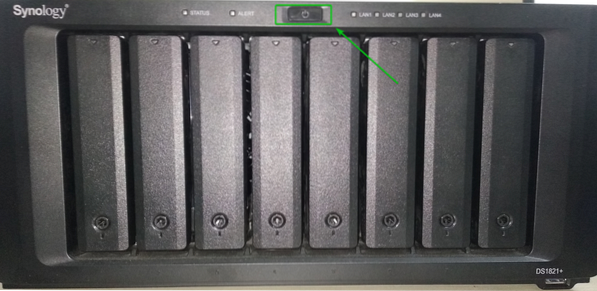
Keď sa rozsvietia všetky LED diódy na vašom NAS, mali by ste byť schopní pripojiť sa k vášmu grafickému používateľskému rozhraniu Synology Web a konfigurovať sieťové väzby.
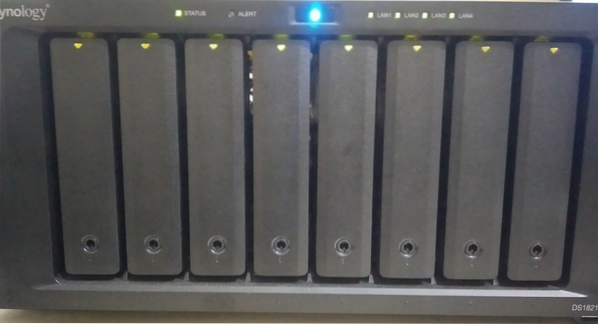
Navštívte webové rozhranie Synology Web GUI z webového prehľadávača a prejdite na stránku Sieť z Ovládací panel aplikácia označená na snímke obrazovky nižšie.
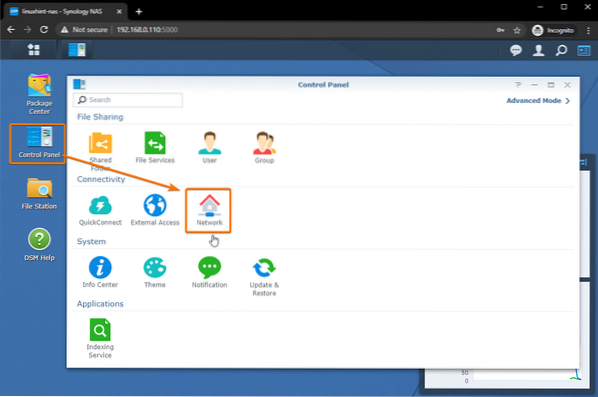
V Sieťové rozhranie karte, mali by ste vidieť, že všetky sieťové rozhrania, ktoré používate, sú Pripojené.
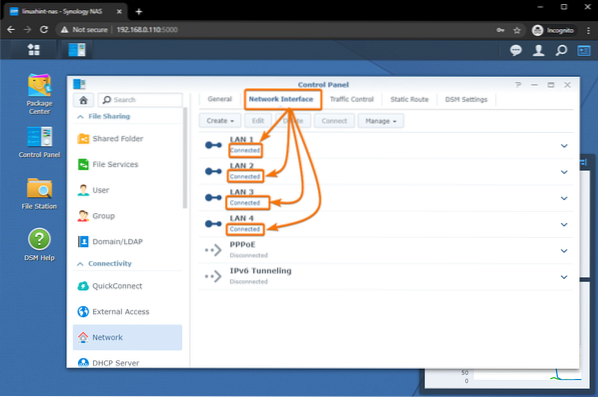
Kliknutím na tlačidlo so šípkou nadol, ako je označené na obrázku nižšie, nájdete ďalšie informácie o Pripojené sieťové rozhrania.
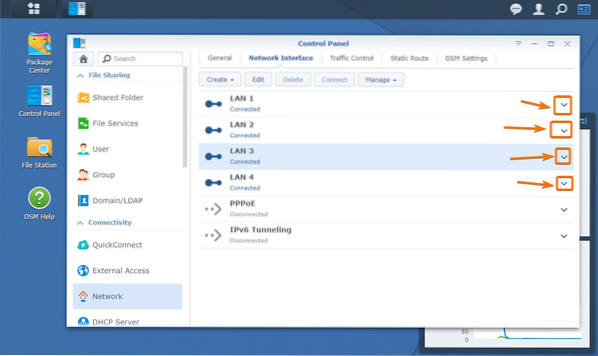
Ako vidíte, všetky sieťové rozhrania majú svoje adresy IP a šírku pásma siete.
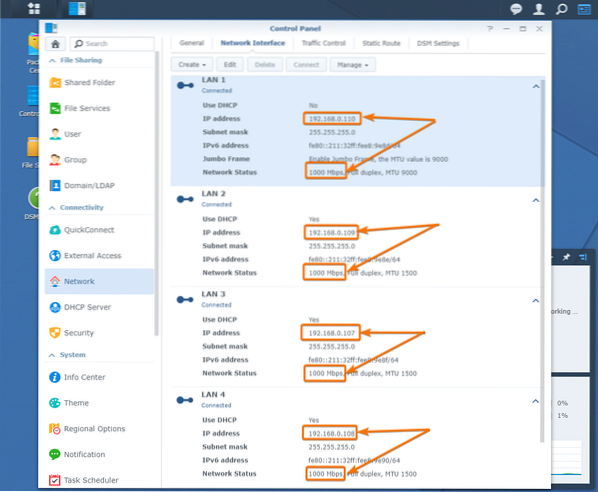
Vytvorenie sieťového dlhopisu na vyrovnávanie zaťaženia:
Ak chcete pripojiť viac sieťových rozhraní a zvýšiť rýchlosť sťahovania / nahrávania na vašom NAS, musíte vytvoriť väzbu na vyrovnanie záťaže v sieti.
Ak chcete vytvoriť rozhranie na vyrovnávanie zaťaženia v sieti, kliknite na Vytvoriť > Vytvorte Bond ako je vyznačené na snímke obrazovky nižšie.
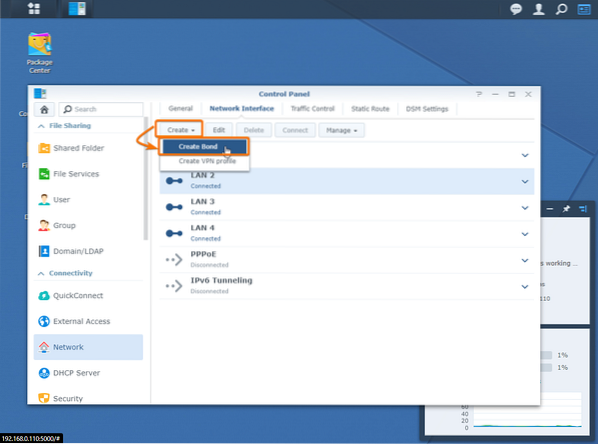
Teraz vyberte buď Zostatok-SLB alebo Zostatok-TCP možnosti označené na snímke obrazovky nižšie.
Zostatok-SLB: Ak chcete spojiť sieťové rozhrania z rôznych sieťových prepínačov, aby ste zvýšili rýchlosť sťahovania / nahrávania zo zariadenia Synology NAS, vyberte ikonu Zostatok-SLB možnosť.
Zostatok-TCP: Ak máte prepínač, ktorý podporuje agregáciu odkazov, nakonfigurujte najskôr svoje porty prepínačov na agregáciu odkazov a pomocou tejto možnosti nakonfigurujte agregáciu odkazov pre vaše zariadenie Synology NAS.
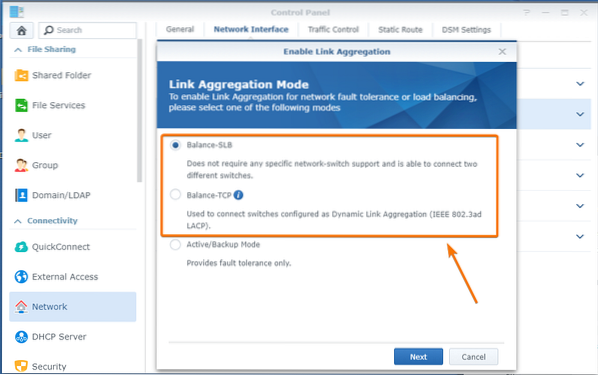
Vyberiem Zostatok-SLB pretože môj switch nepodporuje agregáciu odkazov.
Po dokončení výberu možnosti kliknite na Ďalšie.
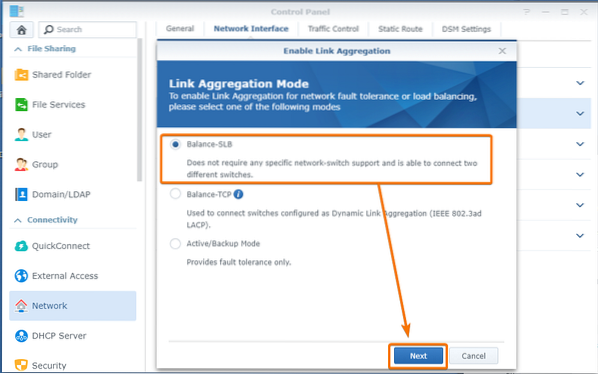
Teraz vyberte fyzické sieťové rozhrania, ktoré chcete pridať do vašej bondovej siete, a kliknite na Ďalšie.
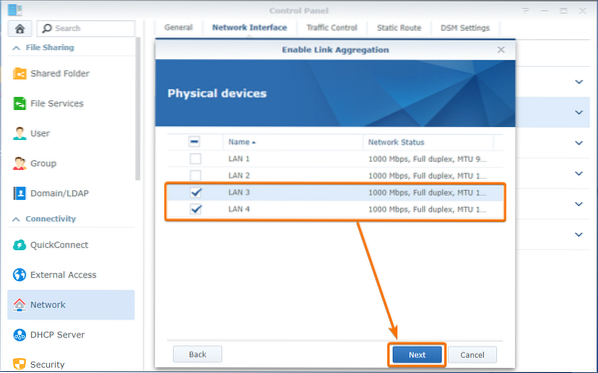
Nastavte adresu IP sieťového spojenia manuálne. Nastavím to 192.168.0.120.
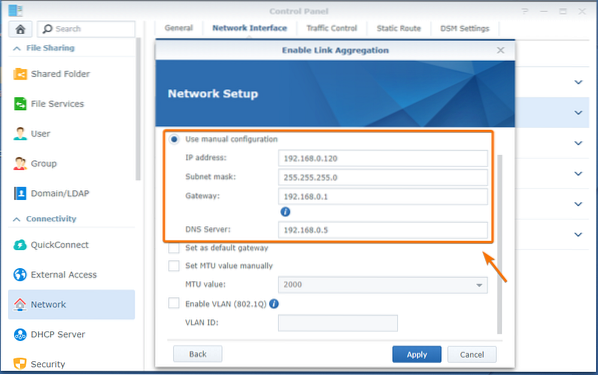
Ak váš prepínač / smerovač podporuje Jumbo rám, potom môžete nastaviť MTU hodnotu manuálne.
Môj prepínač podporuje Jumbo rám. Takže nastavím MTU hodnota do 9000.
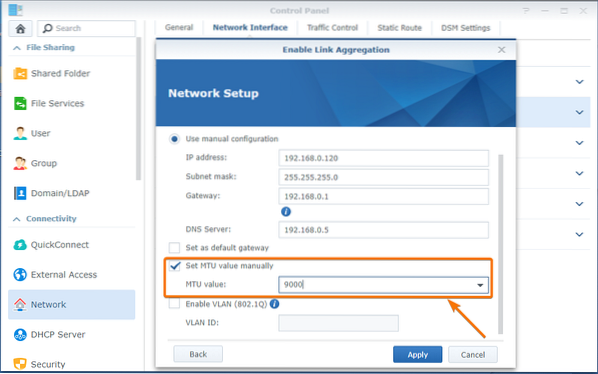
Ak chcete, aby všetok internetový prenos prechádzal týmto sieťovým prepojením, začiarknite políčko Nastaviť ako predvolená brána začiarkavacie políčko označené na snímke obrazovky nižšie.
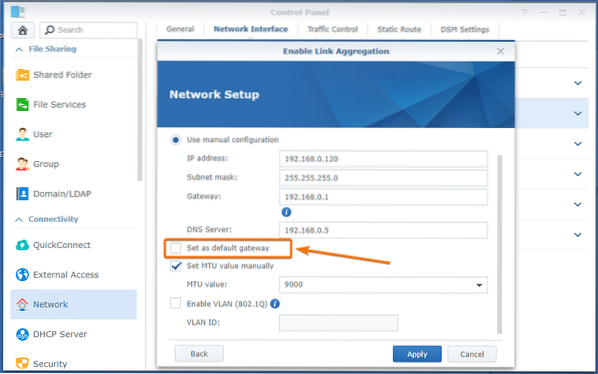
Po dokončení nastavenia sieťového spojenia kliknite na Podať žiadosť.
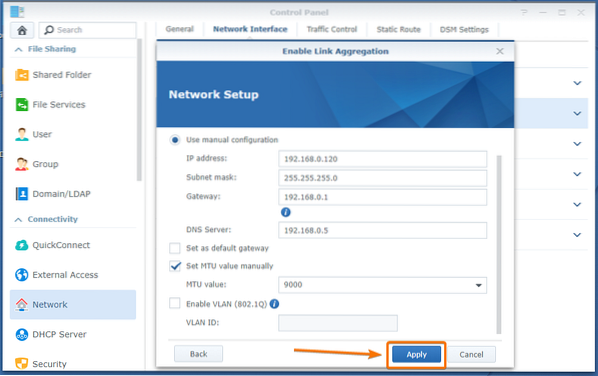
Kliknite na Áno.
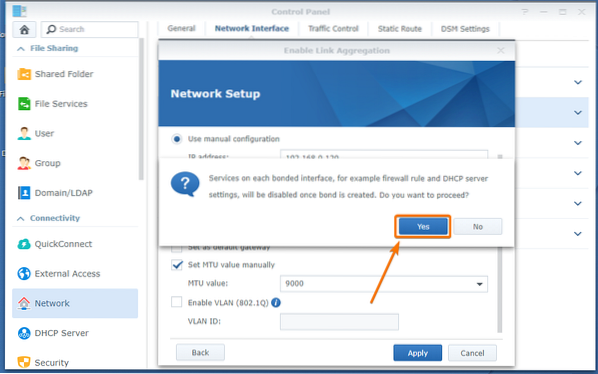
Vytvára sa sieťová väzba. Dokončenie môže trvať niekoľko sekúnd.
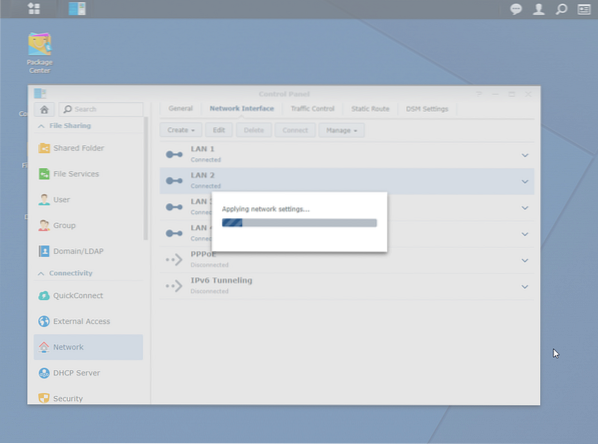
Po vytvorení sieťovej väzby ju môžete nájsť v priečinku Sieťové rozhrania záložka Ovládací panel > Sieť.
Ako vidíte, sieťová väzba Bond 1 je vytvorený. Kombinuje fyzické ethernetové rozhrania LAN 3 a LAN 4. IP adresa pridelená sieťovému spojeniu Bond 1 je 192.168.0.120. Tiež si všimnite, že rýchlosť siete je 2 000 Mb / s (2 Gb / s), dvojnásobok rýchlosti siete oproti LAN 3 a LAN 4, čo je každá 1 000 Mbps (1 Gbps).
Prepojenie 2 fyzických sieťových rozhraní v režime Balance teda zvýšilo šírku pásma NAS. Teraz by ste mali byť schopní prenášať súbory z počítača rýchlejšie alebo pristupovať k vášmu NAS z viacerých počítačov súčasne bez akejkoľvek penalizácie za výkon siete.
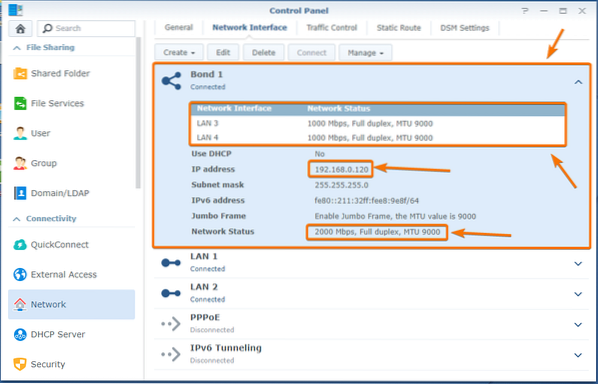
Vytvorenie väzby odolnej voči poruchám:
Ak chcete kvôli odolnosti proti chybám pripojiť viac sieťových rozhraní, musíte vytvoriť aktívnu alebo záložnú sieťovú väzbu.
Ak chcete vytvoriť aktívne alebo záložné sieťové rozhranie, kliknite na Vytvoriť > Vytvorte Bond ako je vyznačené na snímke obrazovky nižšie.
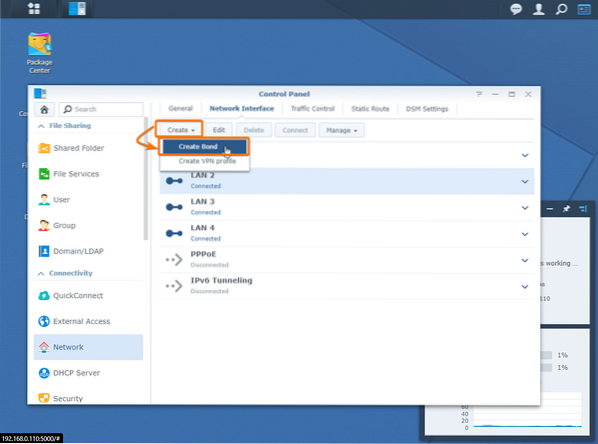
Vyberte Aktívny / záložný režim a kliknite na Ďalšie.
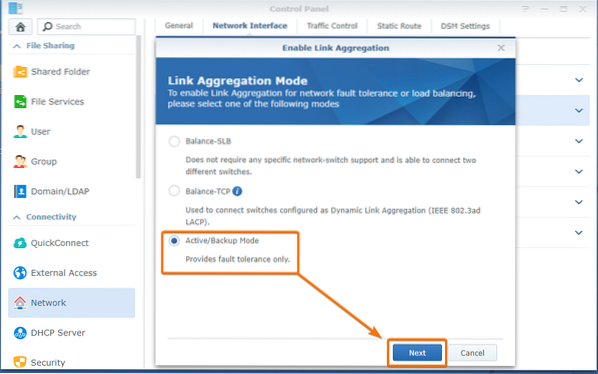
Teraz vyberte fyzické sieťové rozhrania, ktoré chcete pridať do vašej bondovej siete, a kliknite na Ďalšie.
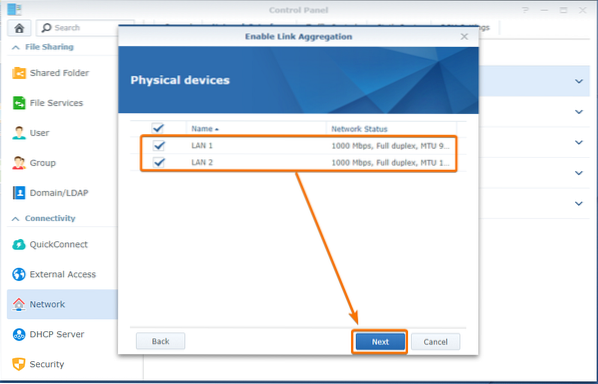
Rovnakým spôsobom ako predtým nakonfigurujte sieťové spojenie a kliknite na Podať žiadosť.
Nastavím statickú IP adresu 192.168.0.110 pre túto sieť a povoliť Jumbo rám. Môžete si ho nakonfigurovať ľubovoľným spôsobom.
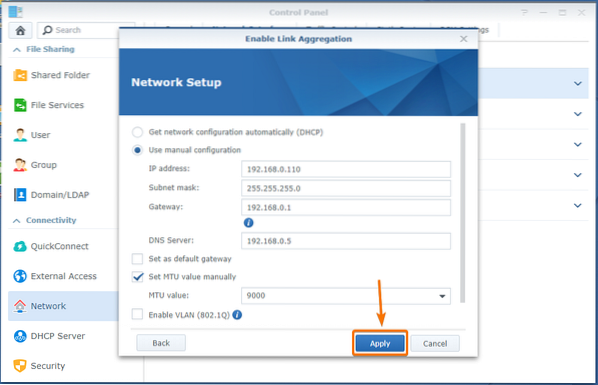
Kliknite na Áno.
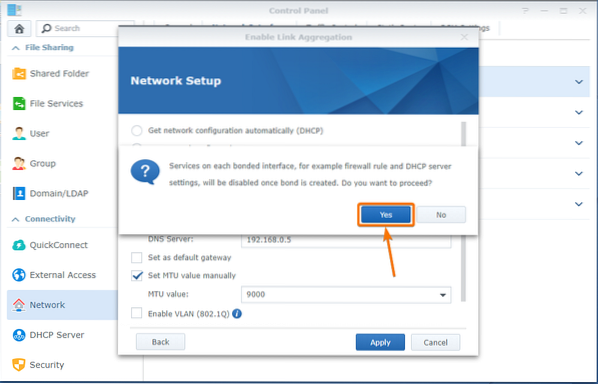
Vytvára sa sieťová väzba. Dokončenie môže trvať niekoľko sekúnd.
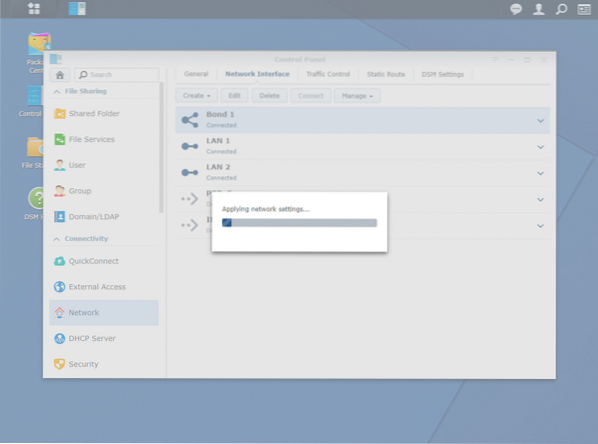
Po vytvorení sieťovej väzby ju môžete nájsť v priečinku Sieťové rozhrania záložka Ovládací panel > Sieť.
Ako vidíte, sieťová väzba. Bond 2 je vytvorený. Kombinuje fyzické ethernetové rozhrania LAN 1 a LAN 2. IP adresa pridelená sieťovému spojeniu Bond 2 je 192.168.0.110. Všimnite si tiež, že rýchlosť siete je 1 000 Mb / s (1 Gbps), rovnaká ako rýchlosť siete v LAN 1 a LAN 2, čo je každá 1 000 Mbps (1 Gbps).
Prepojenie 2 fyzických sieťových rozhraní v režime Active / Backup teda nezvyšuje šírku pásma siete NAS. Poskytuje však odolnosť voči chybám. Ak fyzické sieťové rozhranie LAN 1 z nejakého dôvodu prestane fungovať, budete stále mať prístup k svojmu NAS pomocou adresy IP 192.168.0.110 pokiaľ je to fyzické sieťové rozhranie LAN 2 je v poriadku. Podobne, ak LAN 2 fyzické sieťové rozhranie prestane fungovať, budete mať prístup k vášmu NAS pomocou rovnakej adresy IP, pokiaľ LAN 1 pracuje.
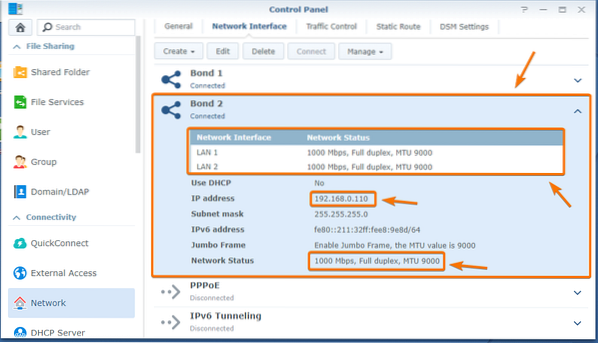
Resetovanie siete Synology NAS:
Požadovaná konfigurácia sieťového spojenia nemusí niekedy fungovať a zariadenie Synology NAS bude neprístupné. V takom prípade musíte resetovať sieťovú konfiguráciu zariadenia Synology NAS a znova nakonfigurovať sieťové spojenie.
Ak chcete resetovať sieťovú konfiguráciu zariadenia Synology NAS, stlačte a podržte tlačidlo na zadnej strane vášho NAS, ako je to vyznačené na obrázku nižšie, kým nebudete počuť pípnutie. Len čo začujete pípnutie, mala by sa resetovať sieťová konfigurácia a vy by ste mali byť schopní pripojiť sa k vášmu NAS tak, ako pred konfiguráciou sieťového spojenia.
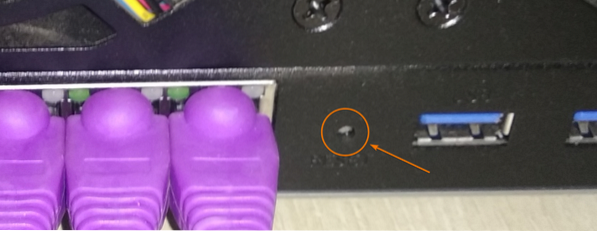
Záver:
V tomto článku som hovoril o tom, čo je agregácia odkazov a ako vám pomôže nakonfigurovať sieť Synology NAS. Ukázal som vám, ako nakonfigurovať agregáciu odkazov v režime Vyváženie a Aktívne / Zálohovanie na zariadení Synology NAS. Tiež som vám ukázal, ako resetovať sieťovú konfiguráciu vášho NAS v prípade nesprávnej konfigurácie siete.
 Phenquestions
Phenquestions


